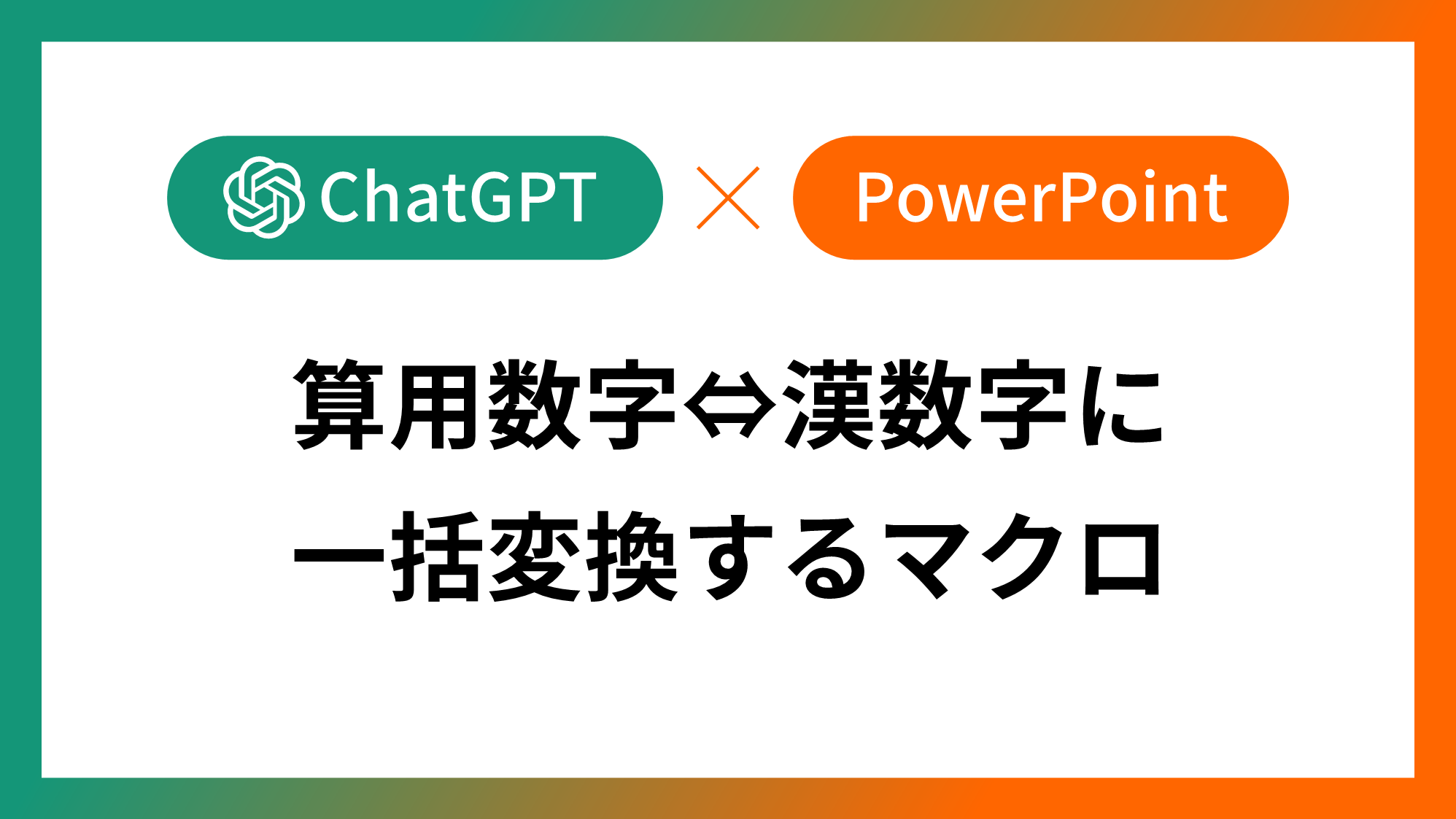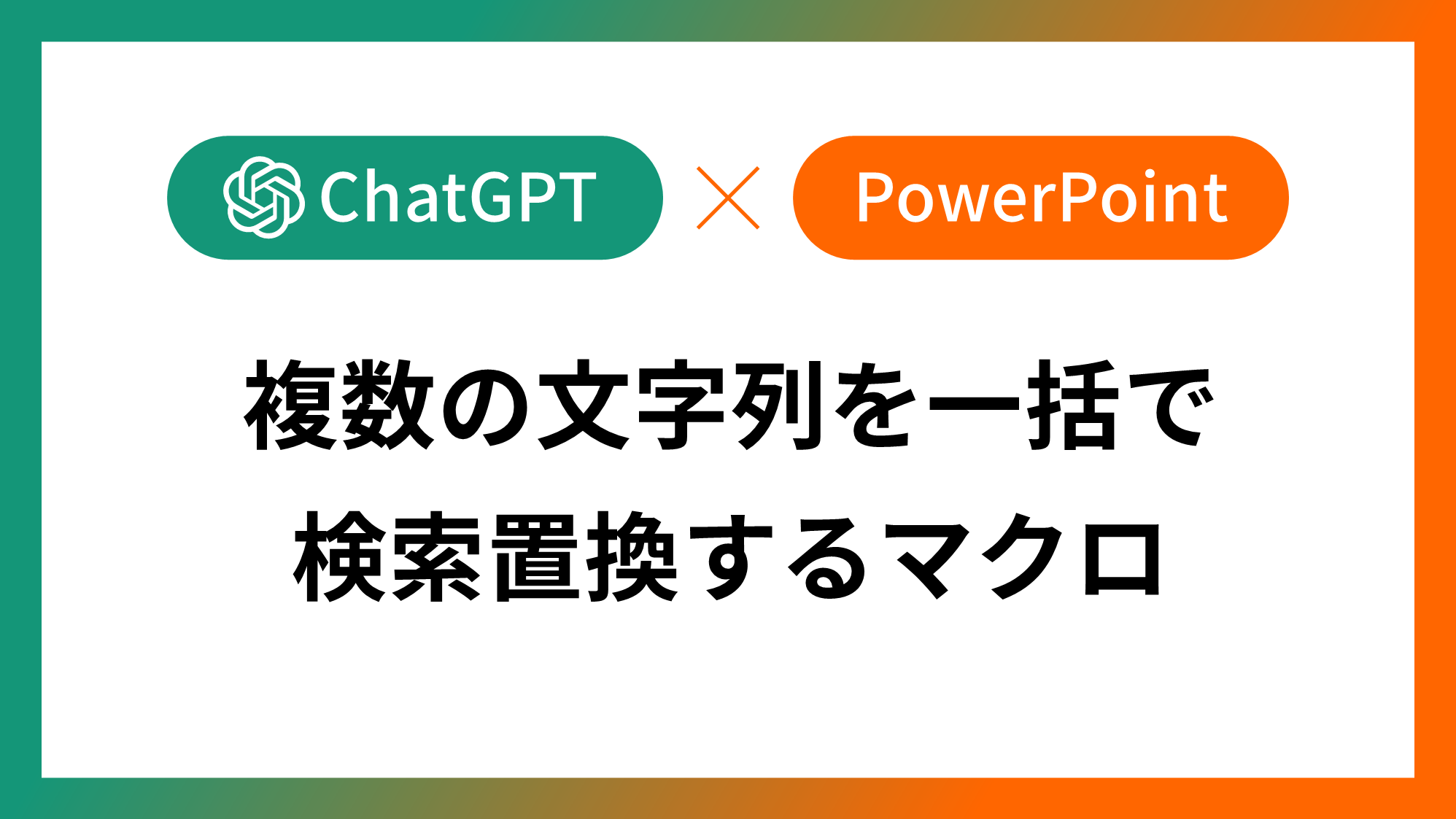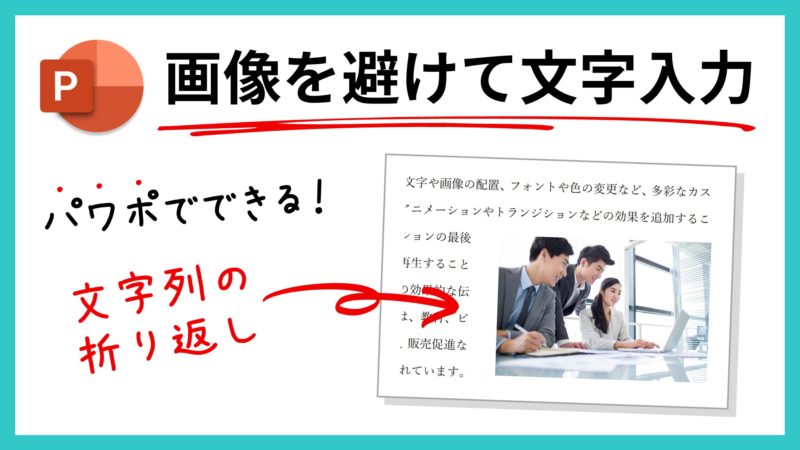
PowerPointで画像やオブジェクトを避けて文字入力する方法をご紹介します。
Wordでは「文字列の折り返し」、Illustratorでは「テキストの回り込み」と呼ばれる処理です。
パワポからWordの機能を呼び出して行います。
この記事の目次
Wordの「文字列の折り返し」を使う
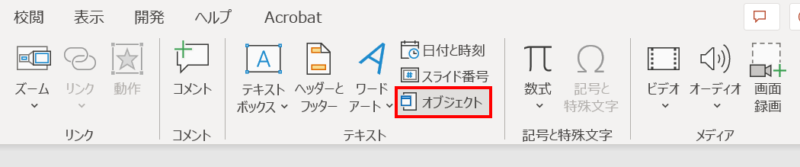
「挿入」タブ →「テキスト」グループ →「オブジェクト」をクリックします。
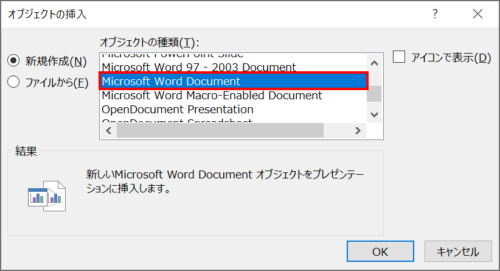
「オブジェクトの挿入」ダイアログボックスが開くので「Microsoft Word Document」を選択し、「OK」をクリックします。
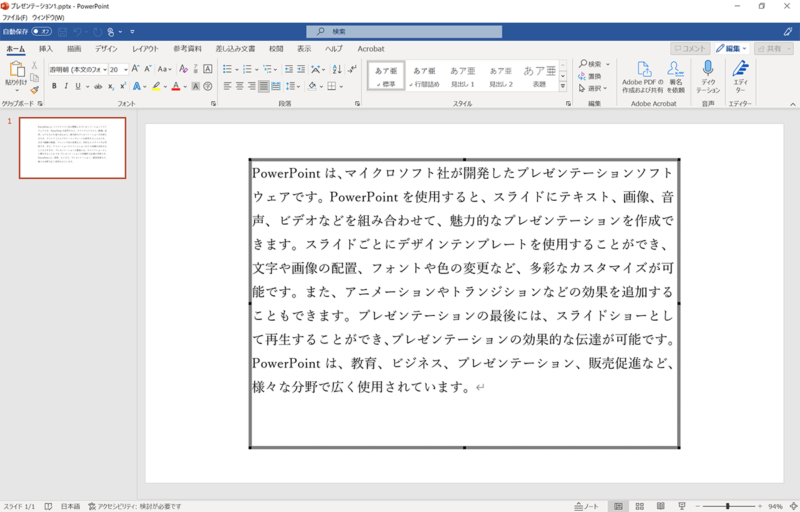
PowerPoint上でWordが開くので、画像を避けて文字入力したいテキストを挿入します。

「挿入」タブ →「図」グループ →「画像」からお好きな画像をページに挿入します。
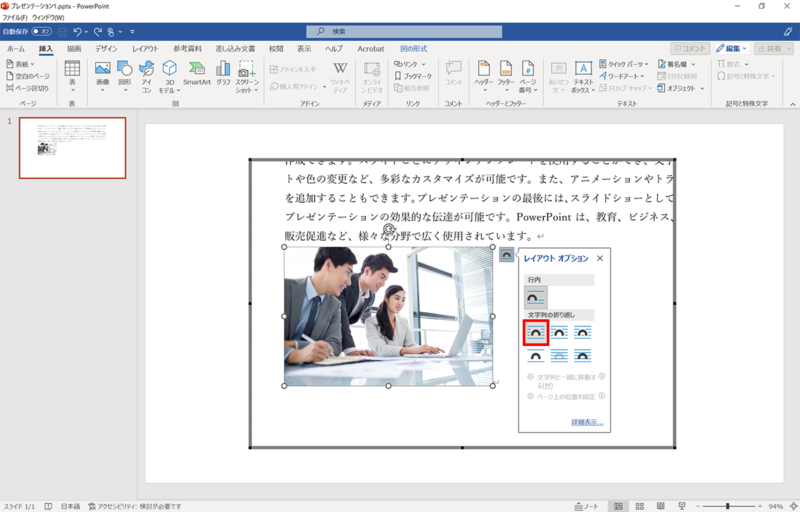
画像右上のアイコンをクリックし、「レイアウトオプション」の「文字列の折り返し」から「四角形」を選択します。
- オブジェクトの輪郭に沿って折り返したい場合は「狭く」を選択しましょう。
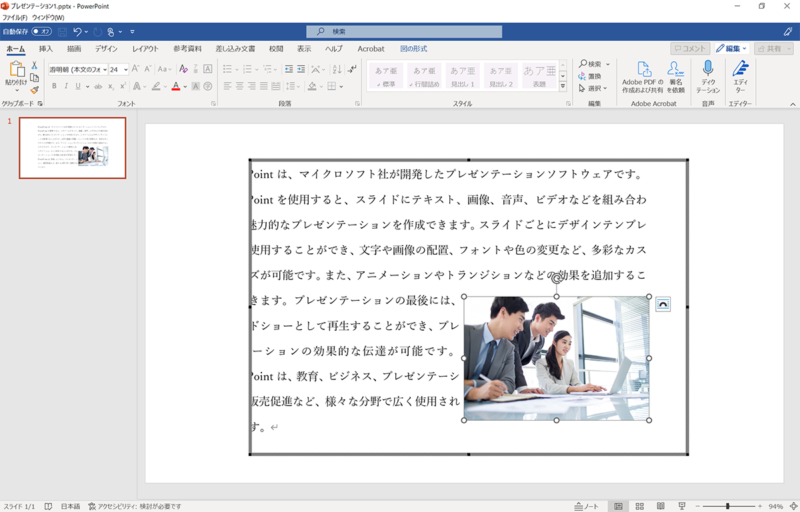
「文字列の折り返し」を設定した状態で画像を文章内に移動させると、画像を避けて文字が折り返されます。
文字列と画像の間隔を調整する
デフォルトでは文字列と画像の間隔が狭すぎるので調整します。
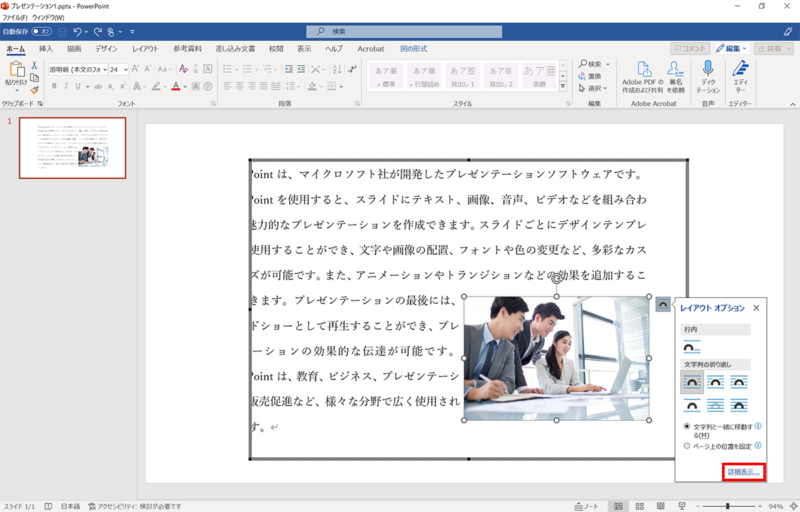
画像右上のアイコンをクリックし、「レイアウトオプション」の「詳細表示」をクリックします。
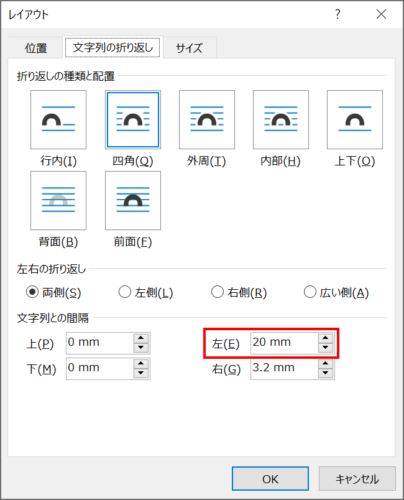
「レイアウト」ダイアログボックスが開くので、「文字列の折り返し」タブ →「文字列との間隔」の値を調整します。ここでは「左:20mm」に設定しました。
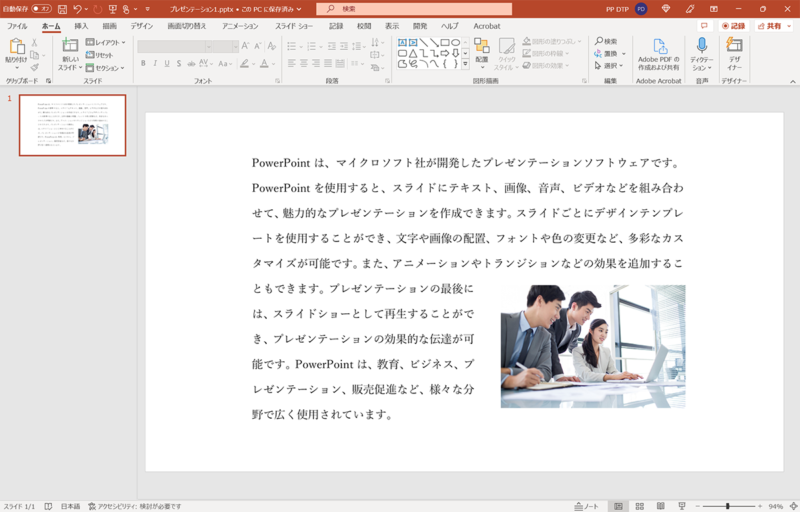
スライドをクリックしてPowerPointの編集画面に戻り、レイアウトを確認しましょう。